Как переделать файл PDF в Word
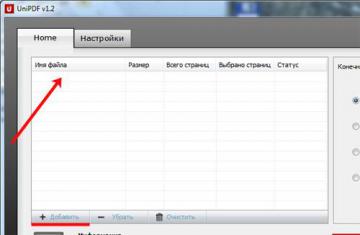
На сегодняшний день можно найти достаточно много информации, которая храниться в формате pdf. Это могут быть и научные статьи, и школьные учебники, и инструкции к приборам, и документация фирмы, и еще много чего.
Существует масса редакторов для просмотра файлов в формате pdf. Но большинство из них не позволяют пользователю редактировать текст, а иногда даже и копировать его. В статье мы рассмотрим несколько способов, которые позволят преобразовать файл pdf в документ Word.
Не так давно я уже писала статью о том, как можно создать pdf файл. Теперь же опишу способы, которые помогут конвертировать их в word.
Преобразование pdf в word с помощью программ
Для начала потребуется выбрать и установить нужную программу на свой компьютер. В Интернете можно найти не одну программу, которая позволит преобразовать pdf файл в Word документ: Free PDF to Word Converter, PDF to Word Converter, PDF to DOC, Easy PDF to Word Converter.
Многие из вышеперечисленных программ платные, поэтому в статье воспользуемся UniPDF. Данная утилита проста в использовании, с понятным интерфейсом и совершенно бесплатна. Скачать и установить UniPDF можно перейдя по ссылке.
Запускаем программу на компьютере. Чтобы добавить нужный pdf файл, просто перетащите его в окно программы, или нажмите на кнопочку «Добавить» и найдите его, используя проводник.
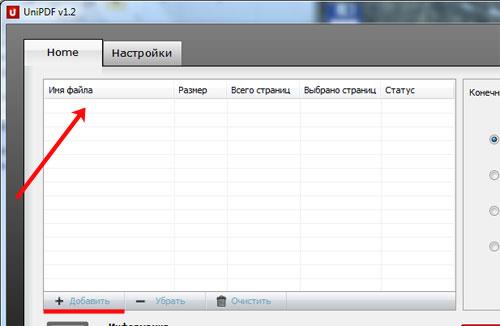
Дальше справа выбираем «Конечный формат» — маркером отмечаем «Word».

Нажимаем кнопочку «Конвертировать».
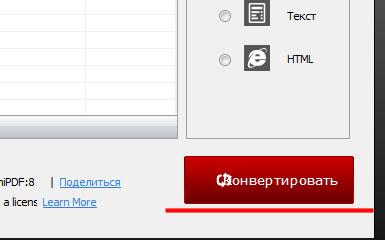
Теперь подождите немного: чем больше объем документа, тем больше времени займет конвертация. Когда процесс будет завершен, откроется следующее информационное окно. Выберете в нем нужное действие и нажмите «ОК».

Преобразование pdf в word с помощью онлайн конвертеров
Для этого в поисковой строке браузера напишите «преобразовать pdf в word онлайн». Результатов будет не мало — выбирайте любой. Мне понравился тот конвертер, который подчеркнут на рисунке ниже.
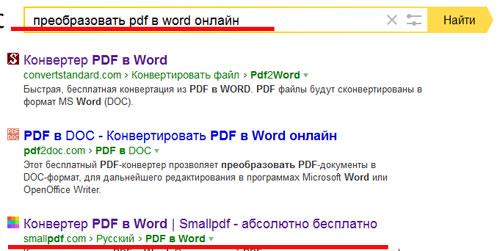
Обратите внимание на верхние вкладки. Здесь можно выбрать конвертацию в другие форматы, объединение или разделение pdf файлов, снять или поставить защиту на них.
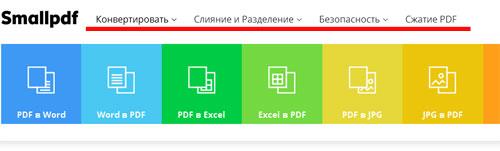
Теперь добавьте нужный pdf файл, кликнув по кнопочке «Выберите файл».
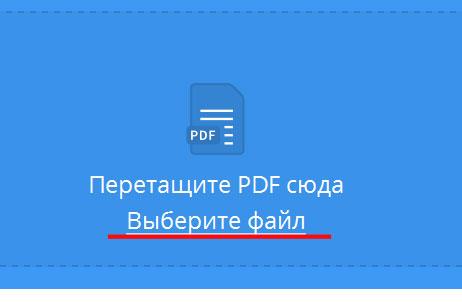
Через проводник ищем его на компьютере и жмем «Открыть».
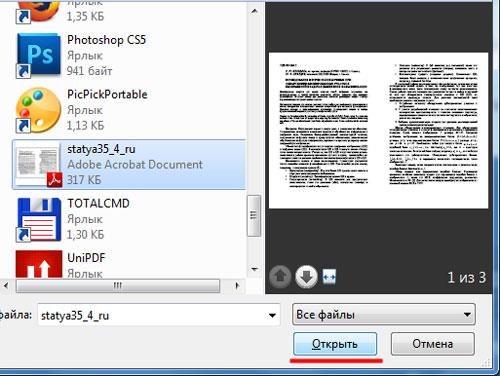
Затем дождитесь окончания загрузки и конвертации файла.

Когда процесс будет завершен, Вы сможете «Скачать файл» на свой компьютер. Чтобы выполнить конвертацию другого pdf файла нажмите кнопочку «Перезапуск» и повторите вышеописанные действия.
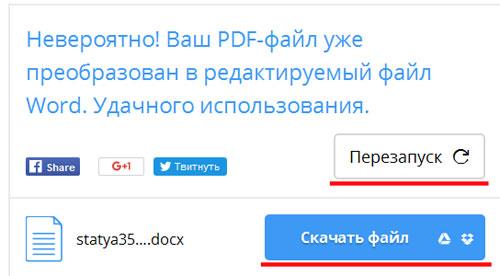
Преобразовываем pdf в word используя Google Диск
Для использования этого способа, у Вас должен быть зарегистрированный аккаунт в Google. Вводим в поле адрес электронной почты, затем пароль.
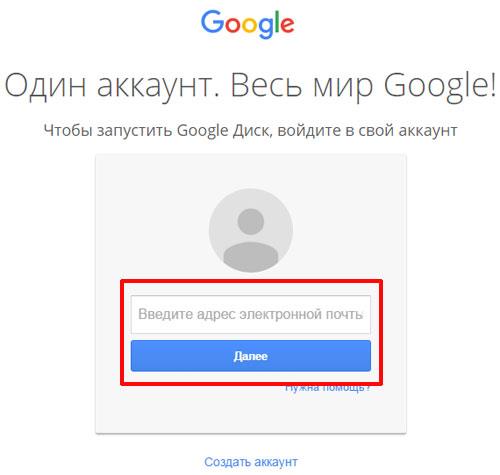
Дальше нужно добавить файл pdf на Google Диск. Нажимаем кнопочку «Мой диск» и из выпадающего меню выбираем «Загрузить файлы». Ищем файл на компьютере и ждем окончания загрузки.
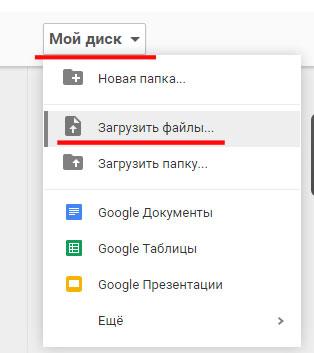
Жмем по добавленному файлу правой кнопкой мыши и выбираем пункт «Открыть с помощью» — «Google Документы».
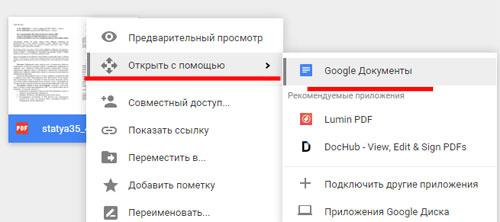
Открывается новая вкладка с документом. Здесь переходим: «Файл» — «Скачать как» —«Microsoft Word».
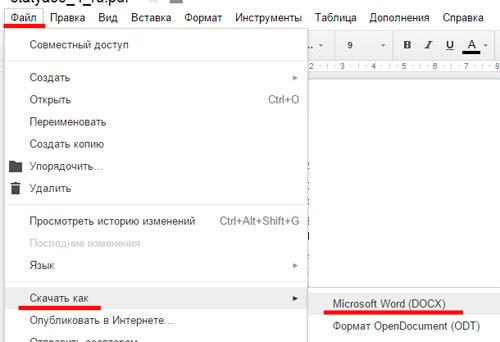
Переделанный pdf файл будет сохранен на Вашем компьютере как вордовский документ. Как по мне, этот способ не самый лучший — редактирование текста отличается от оригинала и картинки не сохранились.
Выбирайте самый удобный для вас способ, и преобразовывайте pdf файлы в word документы.
Поделитесь статьёй с друзьями:






